「Optimuschat L-04C」のテザリングの設定を説明します。
テザリングの設定をするにあたって事前にroot化をしておく必要があります。
・L-04Cのroot化のやり方はこちら → ドコモ「Optimuschat L-04C」 のroot化のやり方
・b-mobile SIMのAPN設定はこちら → 投売りドコモ「Optimuschat L-04C」 でイオンb-mobile SIM利用
b-mobile契約のSIMは大丈夫ですが、ドコモと契約しているSIMの場合パケットの契約内容によってはテザリングをするとパケ死するので、予めドコモとのパケット契約の種類を確認しておくことをオススメします。
(裏技もあるようですが、通常だと1万円/月額位のPC定額といったプランだったと思います)
■テザリングの設定
テザリングの方法は2種類あります。
<アプリでやる方法>
「Wireless Tether」のようなテザリングアプリでやる方法です。
この方法だとAndroidマーケットからアプリをインストールすれば良いので簡単ではありますが、現状だとアドホック接続のアプリしか見当たらないので接続する端末によっては使えないことがあります。
<テザリングの設定をONにする方法>
標準ではテザリングがOFFの設定になっているので、それをONに変更する方法です。
こちらだとインフラストラクチャ接続ができるので、PSP等でも使用できます。
<アプリでやる方法>
Androidマーケットに「Wireless Tether」というアプリがあるので、インストールします。
・テザリングの設定
「Wireless Tether」を実行して設定を開きます
以下設定内容です(接続する端末によって変わってくるので参考です)
– Wi-Fi暗号化:チェックを入れます。
– 暗号化モード:自動
– パスフレーズの変更:半角英数字で13文字で好きなものを設定
– SSIDを変更:半角英数字で好きなものを設定
色々設定できますが最低限コレでOKです。
・テザリングの開始
画面真ん中のデッカイアンテナマークにタッチするとテザリングが開始されます。
(最初の実行時はSuperuserで実行のアラートが出ますのでOKを選択します。)

接続する側の端末でWiFiまたはワイヤレスネットワークの検索をすれば5で設定したSSIDのネットワークが見つかるはずです。
接続する時に聞かれるパスワードも5で設定したパスフレーズになります。
以上で設定は完了です。
テザリングを終了する場合は再度真ん中のデッカイアンテナマークにタッチでテザリングが停止されます。
<テザリングの設定をONにする方法>
・ESファイルエクスプローラーのインストール
Androidマーケットに「ESファイルエクスプローラー」というアプリがあるので、インストールします。
・ESファイルエクスプローラーの設定変更
「ESファイルエクスプローラー」を起動します。
設定を開いて「Rootエクスプローラー」と「ファイルシステムをマウント」にチェックを入れます。
(お試し機能の注意書きが出ますが「はい」を選択。Superuserで実行のアラートが出る場合もOKを選択します。)
・テザリングOFFの設定解除
「ESファイルエクスプローラー」を起動して左上の星★マークをタッチして「携帯」を選択
「system」ディレクトリの下にbuild.propというファイルがあるのでタッチ。
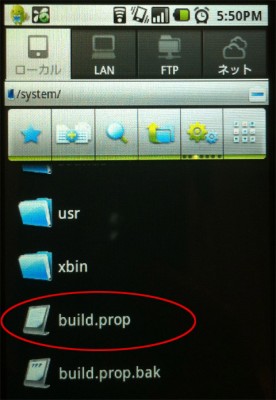
色々設定が書かれていますが、真ん中より下あたりにro.tether.denied=trueという記述があるので、その行の頭に半角で「#」を付けたします。
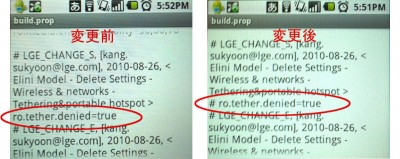
変更して「戻る」ボタンを押すと保存するか聞かれるので「保存する」を選択
L-04Cを再起動します。
・テザリング設定
設定 → 無線とネットワーク
「テザリングとポータルアクセスポイント」のメニューが追加されていれば問題ありません。
「テザリングとポータルアクセスポイント」を開くと「ポータブルWi-Fiアクセス」にチェックを入れます。
パスワードを聞かれるのでWiFi接続する時のパスワードを設定してください(半角英数字で好きなもの)
次に同じ画面の「ポータブルWi-Fiアクセスポイント」を開きます。
「Wi-Fiアクセスポイントを設定」にタッチし、それぞれ設定します。
– ネットワークSSID:半角英数字で入力。Wi-Fiネットワークを検索する時に表示されるものです。記入してあるそのままでも構いませんが、たまたま他人が同じテザリングをしていると紛らわしいので変えた方が良いと思います。
– セキュリティ:WPA2 PSKを選択
– パスワード:先程入力したパスワードが登録されています。変更の必要が無ければそのままで。
全て入力したら「保存」にタッチしてください。
「Timeout」の設定
標準は5分になっています。5分間端末からの接続が無いとテザリングが自動でOFFになります。
任意の値を選んでください。
以上で設定は終了です。
左上に青○で電波マークが出ていればテザリング中になります。
テザリングON、OFの切り替えは設定 → 無線とネットワークの「ポータブルWi-Fiアクセス」のチェックになります。
チェックが入っていればON、外れていればOFFです。
Androidマーケットにある「Tethering Shortcut」というアプリを入れれば設定画面までワンタッチで行けるので、面倒くさい人は入れても良いと思います。
「にほんブログ村、ブログランキング」に参加しとります。
ポチっと応援お願いします。

|
|
|
|
|
|


![[送料210~] microSDHCカード(マイクロSDHCカード) 32GB Class10(クラス10) (microSD 32GB マ...](https://hbb.afl.rakuten.co.jp/hgb/?pc=http%3a%2f%2fthumbnail.image.rakuten.co.jp%2f%400_mall%2fdonya%2fcabinet%2fflashitem3%2f66988s-1.jpg%3f_ex%3d128x128&m=http%3a%2f%2fthumbnail.image.rakuten.co.jp%2f%400_mall%2fdonya%2fcabinet%2fflashitem3%2f66988s-1.jpg%3f_ex%3d80x80)